Как отправлять факсы с компьютера, Gmail и Google Voice с помощью CocoFax?
Опубликовано: 2020-07-28Факс — это больше, чем то, что вам нужно время от времени. Хотя несколько десятилетий назад это был единственный способ официальной связи, ежегодно отправляются миллиарды факсов. На самом деле, преимущества факса далеко распространяются по сравнению с другими альтернативами официальной связи.
Когда люди думают об оборудовании, которое нужно приобрести для работы с факсами, они отказываются от этого. Однако знаете ли вы, что вы можете отправлять факсы без факсимильного аппарата или любого другого громоздкого оборудования, которое занимает половину рабочего места в вашем офисе?
Это не только выполнимо, но и становится все более и более распространенным. Я опишу здесь способы, с помощью которых вы можете отправлять факсы с компьютера, Gmail и Google voice.
- 1. Как отправить факс с компьютера?
- 1.1. CocoFax: отправка факсов стала проще
- 1.2. Как отправить факс с компьютера?
- 1.3. Как получить факс с компьютера?
- 2. Как отправить факс из Gmail?
- 2.1. Как отправить факс из Gmail?
- 2.2. Как получить факс на Gmail?
- 3. Как отправить факс через Google Voice?
- 4. Как отправить факс через Google Диск?
- Сноски
1. Как отправить факс с компьютера?

Вам больше не нужно бежать к кому-то еще, чтобы отправить этот срочный факс. Также нет необходимости вкладывать средства в факсимильный аппарат. Если вы хотите отправить или получить факс, вашего компьютера достаточно.
Фактически, с помощью метода, который вы изучите в следующих разделах, вы можете превратить свой компьютер в многофункциональный факсимильный аппарат. Вот это широко обсуждаемое факсимильное решение, которое предприятия адаптируют по всему миру:
Рекомендуется для вас: переход на онлайн-факс для малого бизнеса.
1.1. CocoFax: отправка факсов стала проще
CocoFax — это онлайн-провайдер факсимильных услуг, который делает отправку факсов такой же простой, как отправку электронных писем, не лишая при этом никаких преимуществ отправки и получения факсов.
Традиционная передача факсов была громоздкой и требовала инвестиций в дополнительное оборудование. Необходимо было купить факсимильный аппарат, бумагу, тонер и не забыть о регулярном обслуживании каждого из них (которые редко бывают дешевыми).
Кроме того, вам нужно было иметь телефонное соединение исключительно для отправки факсов с телефонным кабелем, подключенным к вашему факсимильному аппарату. Никто не хочет этого в наше время, когда все становится компактным и беспроводным.
Таким образом, CocoFax предлагает интуитивно понятный способ отправки факсов без факсимильного аппарата или телефонного кабеля, что застало деловой мир врасплох.
Преимущества службы факсов CocoFax
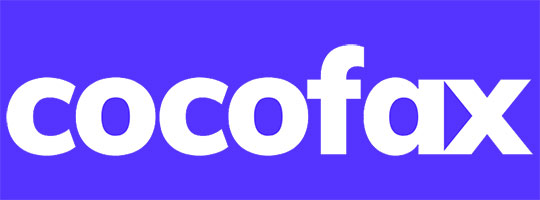
Когда вы используете CocoFax для своих факсимильных нужд, у вас есть много преимуществ по сравнению с любым другим носителем факса. Эти преимущества применяются независимо от того, являетесь ли вы фрилансером, профессионалом в бизнесе или владельцем бизнеса. Вот некоторые из этих преимуществ:
- Вы можете отправлять факсы без подключения к стационарной или телефонной линии, установленной в вашем помещении.
- Нет необходимости в каком-либо дополнительном оборудовании, кроме устройства с доступом в Интернет, такого как компьютер, планшет или смартфон.
- Если вы используете CocoFax, вы можете выбрать свой собственный номер факса из списка доступных вариантов.
- CocoFax предлагает масштабируемые факсимильные решения, адаптированные к вашим конкретным потребностям. Вы можете применить их к своему бизнесу независимо от его размера.
- Функции факсимильного сервиса CocoFax больше и лучше, чем у самых высококлассных факсимильных аппаратов, которые вы найдете на рынке.
- Факсы могут быть большими инвестициями, особенно если вы не уверены в их использовании. CocoFax позволяет использовать факсимильные сообщения в полном объеме, без риска больших вложений в факсимильный аппарат.
- CocoFax предлагает вам бесплатный пробный период на 30 дней. Вы можете использовать все функции CocoFax в течение этого пробного периода. Если вы недовольны CocoFax (что маловероятно), вы можете отменить пробную версию, не заплатив ни копейки.
Есть много других преимуществ использования CocoFax, которые вы обнаружите, прочитав эту статью.
Что мне нужно для отправки факса через CocoFax?
Чтобы отправлять и получать факсы через CocoFax, требования не так уж сложны. На самом деле, вы можете сделать это прямо сейчас, даже не вставая со стула. Вот что вам понадобится:
- Компьютер с выходом в интернет (подойдет даже смартфон).
- Учетная запись CocoFax (инструкции по ее созданию приведены ниже).
- Ваш собственный номер факса (предоставляется CocoFax бесплатно).
С первым вы уже хорошо разбираетесь. Соблюдение остальных требований довольно просто, как вы увидите в следующих шагах.
1.2. Как отправить факс с компьютера?
Вы можете напрямую отправлять факсы из веб-браузера вашего компьютера или даже из почтового клиента вашего компьютера. Однако шаги к последнему будут обсуждаться в Части 2.
Выполните следующие действия, чтобы отправить факс с компьютера без факсимильного аппарата:
Шаг 1: Воспользуйтесь 30-дневным бесплатным пробным периодом CocoFax. Он поставляется с бесплатным номером факса, который вы можете выбрать сами.
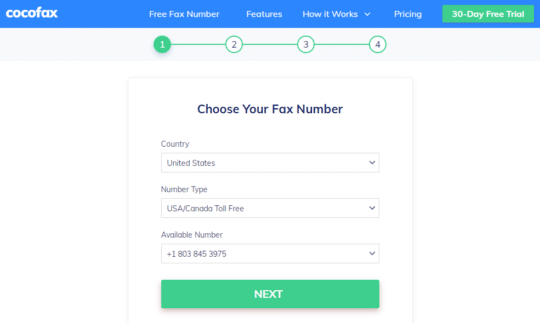
Если у вас есть учетная запись CocoFax, вы попадете на панель инструментов CocoFax. Кроме того, вы можете получить доступ к панели инструментов, войдя в свою учетную запись CocoFax.
Шаг 2: Чтобы отправить факс, нажмите кнопку «Новый факс» слева. Появится окно Новый факс. Вы можете составить свой факс здесь, заполнив соответствующие поля.
- Введите номер факса получателя в поле «Кому». Вы также можете ввести более одного номера факса, разделив их запятой.
- Если вы хотите добавить примечание к факсу, вы можете ввести его в поле «Тема». Это примечание будет отображаться в верхней части факсимильного документа получателя.
- CocoFax также дает вам возможность добавить титульную страницу. Это первая страница факса для получателя.
- Теперь нужно прикрепить документ, который вы хотите отправить по факсу. Нажмите на значок «Прикрепить» и выберите файл на своем компьютере. Вы также можете указать облачную ссылку на документ, и CocoFax загрузит файл для вас. Вы можете отправлять по факсу широкий спектр форматов документов, включая DOCX, DOC, XLSX, XLS, JPEG и PNG. Да, CocoFax также поддерживает отправку изображений по факсу.
Шаг 3: После того, как факс будет составлен, вы можете нажать кнопку «Отправить». Вы должны дважды проверить поля, чтобы убедиться, что все правильно, особенно номер факса, который вы ввели.
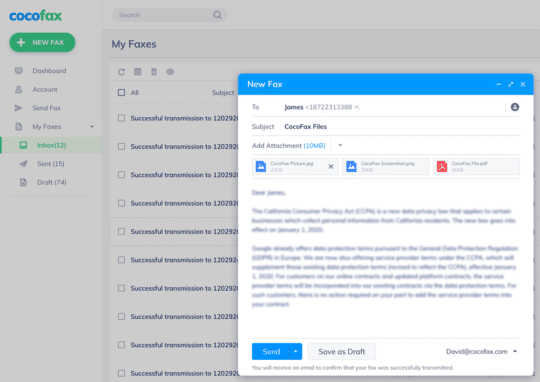
CocoFax отправит факс на номер факса получателя. После успешной передачи факса вы получите уведомление о доставке в свой почтовый ящик.
Даже если факс по какой-либо причине не передается, CocoFax также сообщит вам об этом.
1.3. Как получить факс с компьютера?
Когда дело доходит до получения факсов на вашем компьютере, этот процесс еще проще, чем отправка факсов. Требования для получения факсов такие же, как и для их отправки.

Как упоминалось ранее, CocoFax позволяет вам выбрать номер факса при создании учетной записи CocoFax. Вы можете поделиться этим номером факса с людьми, и любой, у кого есть этот номер факса, может отправлять вам факсы на него.
Как только кто-то отправит вам факс на этот номер факса, CocoFax мгновенно его получит. Затем он отправляет уведомление на ваш зарегистрированный адрес электронной почты вместе с факсом, который вы получили.
Все полученные вами факсы также доступны в папке «Входящие» CocoFax на панели инструментов CocoFax. Эти факсы хранятся постоянно, если вы не хотите их удалить.
Полученный факс содержит сведения об отправителе, а также журнал передачи. Выбор распечатывать факсы или нет полностью зависит от вас, что увеличивает преимущество использования CocoFax по сравнению с использованием старого факсимильного аппарата с бумажной загрузкой.
Вам может понравиться: Как создать шаблон электронной почты с помощью HTML и CSS?
2. Как отправить факс из Gmail?
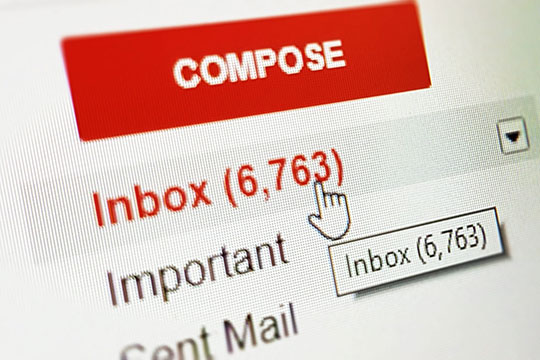
Возможно, вы не всегда находитесь рядом со своим компьютером. Однако вы всегда будете иметь доступ к своей учетной записи электронной почты через свой смартфон, который люди обычно носят с собой.
CocoFax поставляется с функцией отправки факсов по электронной почте, которая позволяет отправлять и получать факсы непосредственно из вашей учетной записи Gmail.
Многие люди мечтали об этой функции, и CocoFax воплотила это желание в жизнь. Функция электронной почты на факс обеспечивает безопасность и конфиденциальность отправки факсов в сочетании с мобильностью и простотой использования Gmail.
Отправляя факсы через Gmail, вы никогда не пропустите важные факсы, даже если вы не в офисе. Кроме того, как только вы получите факс, вы даже можете ответить на него через свою учетную запись Gmail.
Вы можете использовать эту функцию со своего телефона, планшета, настольного компьютера, ноутбука или любого другого устройства, которое поддерживает функцию электронной почты. Вот как это работает:
2.1. Как отправить факс из Gmail?
Отправка факса через учетную запись Gmail аналогична отправке с панели управления CocoFax. Все знакомы с отправкой и получением электронной почты через Gmail, что делает отправку факсов через Gmail еще проще.
Эти шаги покажут вам, как отправить факс из Gmail с помощью CocoFax:
Шаг 1: Зарегистрируйте учетную запись CocoFax. Вы получите 30-дневный бесплатный пробный период. Вы даже сможете выбрать свой собственный номер факса. Важно зарегистрировать правильный адрес Gmail, которым вы регулярно пользуетесь.
Шаг 2. Откройте Gmail через его приложение или веб-браузер. Нажмите кнопку «Создать», которая позволяет создать новое электронное письмо. Новый факс будет составлен здесь.
В поле получателя, где вы вводите адрес электронной почты получателя, вместо этого введите номер факса вместе с « @cocofax.net ». Например, если номер факса получателя 123456789, поле «Кому» должно содержать « [email protected] ».
В теме сообщения электронной почты все, что вы вводите, будет отображаться как примечание к факсимильному документу поверх документа на стороне получателя.
В теле электронной почты, где вы обычно вводите свою электронную почту, вы можете ввести титульную страницу факса. Это первая страница, которая появится на стороне получателя.
Прикрепите документ, который необходимо отправить по факсу, с помощью опции прикрепления Gmail (значок скрепки). Вы также можете прикрепить несколько документов, CocoFax автоматически объединит их в один. CocoFax поддерживает следующие форматы документов: PDF, DOCX, DOC, XLSX, XLS, JPEG, PNG.
Шаг 3: Дважды проверьте данные и нажмите кнопку «Отправить». Затем CocoFax получит факс и передаст его получателю. Получатель получит факсимильный документ так же, как если бы вы отправили его через факсимильный аппарат.
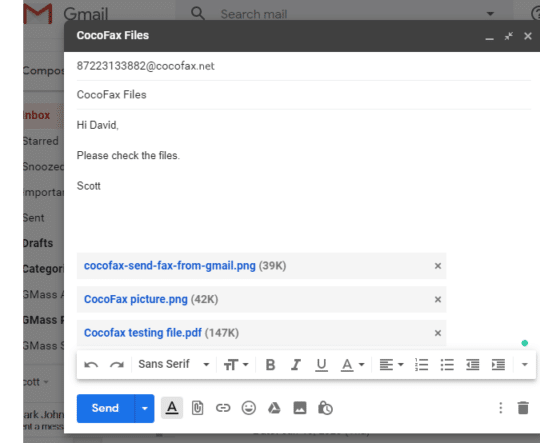
Номер вашего факса будет указан в факсимильном документе получателя на случай, если он захочет ответить вам.
CocoFax отправит вам отчет о доставке факса, который вы только что отправили, в папку «Входящие» Gmail. Благодаря этому вы можете узнать, был ли передан ваш факс или нет.
2.2. Как получить факс на Gmail?
Если у вас есть учетная запись CocoFax с зарегистрированным адресом электронной почты, вы можете поделиться своим номером факса с кем угодно. Когда люди отправляют вам факсы на ваш номер факса, присвоенный CocoFax, вы можете просматривать эти факсы прямо в папке «Входящие» Gmail.
CocoFax пересылает каждый полученный факс на ваш Gmail. Полученный факс будет в виде PDF-файла прикреплен к электронному уведомлению, которое CocoFax отправляет вам.
Вы также можете просмотреть номер факса отправителя, титульную страницу и сведения о передаче вместе с факсом.
3. Как отправить факс через Google Voice?
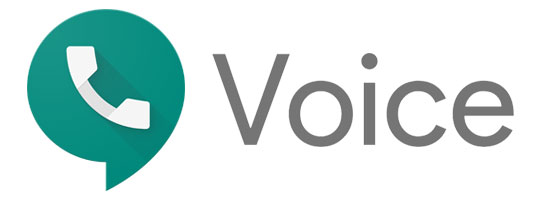
Google Voice — это стационарный сервис, которым пользуются многие деловые и домашние пользователи. Поскольку обычно факсимильный аппарат устанавливается на стационарный номер, люди задаются вопросом: «Можно ли отправлять факсы через Google Voice?»
Хотя вы можете настроить факсимильный аппарат на свой номер Google Voice, это не рекомендуется.
Платформа Google Voice отличается от платформы традиционных стационарных сервисов. Сигналы Google Voice передаются в цифровом виде вместо электронной передачи в традиционных стационарных сетях.
Вот почему настройка службы факса через Google Voice может быть очень непоследовательной. Кроме того, хотя вы можете время от времени отправлять факсы с помощью факса Google, он вообще не поддерживает прием факсов.
Таким образом, онлайн-поставщик факсимильных услуг, такой как CocoFax, является гораздо более предпочтительным вариантом, чем использование факсимильного сервиса Google Voice.
4. Как отправить факс через Google Диск?
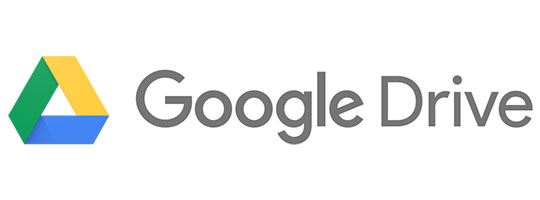
Службы документов Google Drive, такие как Google docs и Google Sheets, можно использовать для прямой отправки факсов через CocoFax.
CocoFax добавила поддержку Google Drive для своих сервисов, что делает прямую отправку факсов через Google Drive довольно простой и удобной для бизнес-клиентов.
Чтобы отправить по факсу документ, присутствующий на вашем Google Диске, вы можете предоставить ссылку на Google Диск (также называемую облачной ссылкой) документа при отправке факса через панель инструментов CocoFax. Панель инструментов CocoFax разработана для очень хорошей работы с облачными ссылками.
Кроме того, вы также можете загрузить файл Google Диска в виде документа или листа и отправить его по факсу с компьютера или по факсу из методов Gmail, описанных выше.
Чтобы загрузить документ Google Doc или документ Google Sheet, вы можете выбрать документ, щелкнуть параметр «Файл» в строке меню и нажать кнопку загрузки.
Вам также может понравиться: Топ-10 самых продаваемых факсимильных аппаратов для вашего офиса/бизнеса.
Сноски

Теперь вы знаете все об отправке факсов с компьютера, Gmail, Google Voice и Google Диска. Хотя процесс довольно прост, шаги можно легко забыть позже, если вы не попробуете их сейчас. Поэтому попробуйте сразу отправить факс со своего компьютера.
